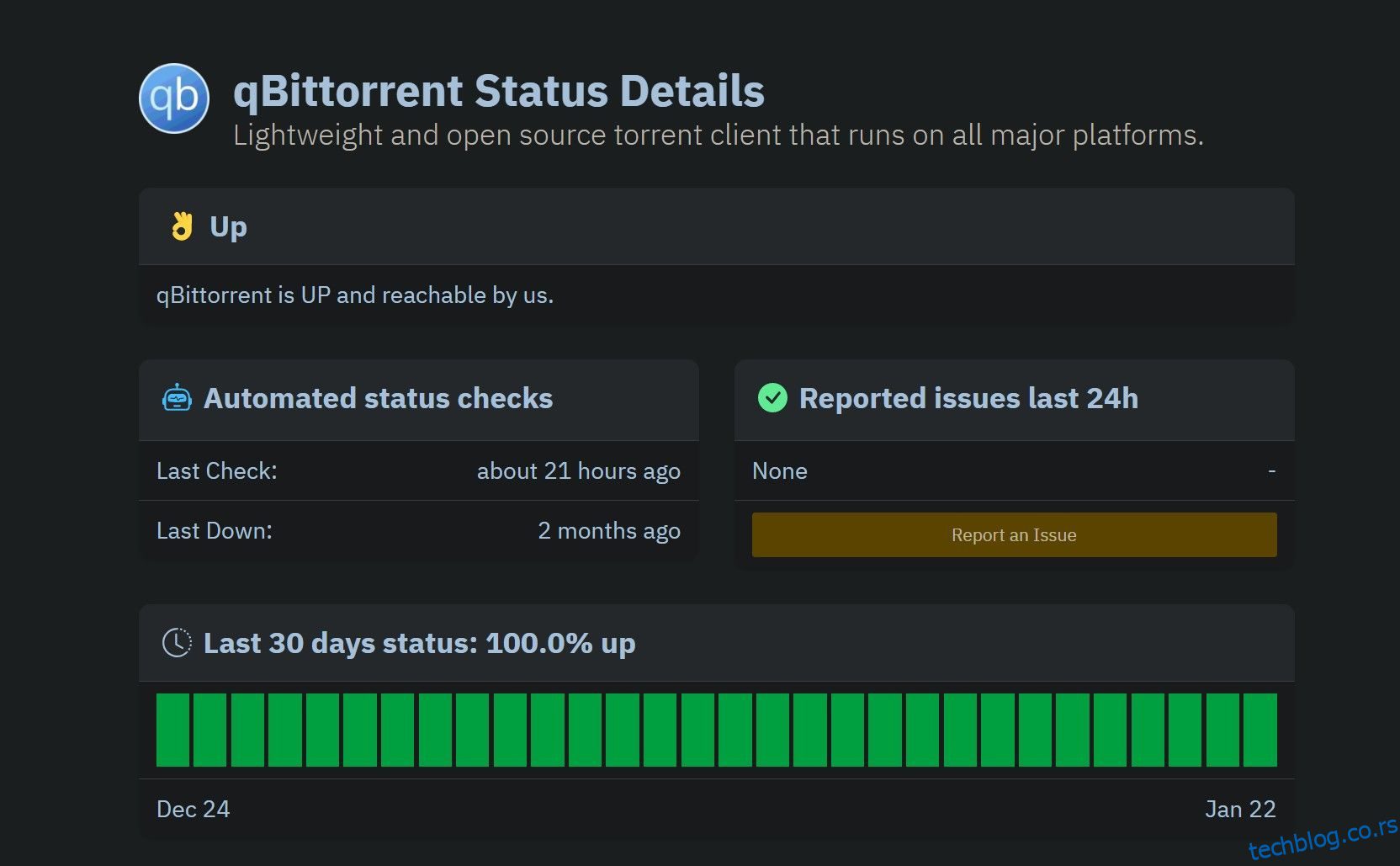Да ли кБитторрент клијент показује статус „Заустављено“ за ваша преузимања? Ово указује да се никаква активност преузимања не одвија преко вашег торрент клијента. Када ваш торрент софтвер прикаже овај статус, то значи да није успео да успостави везу између сеедера, људи који имају преузете торент податке и вршњака, људи попут вас, који преузимају ове податке. Али зашто?
У овом чланку ћемо истражити зашто је статус преузимања у кБитторрент клијенту заглављен на „Заустављено“ и како можете да наставите преузимање.
Преглед садржаја
Зашто је статус преузимања кБитторрент-а заглављен на „Заустављен“?
Неколико фактора може довести до застоја преузимања у кБитторрент клијенту. Ево неколико од њих:
- Као вршњак, имате веома ограничен или никакав приступ сејачицама.
- Сејачи су доступни, али ваша интернетска веза није довољно јака да би ваша веза са њима била стабилна.
- Ваш антивирусни програм или Виндовс Дефендер блокирају преузимање кБитторрент-а.
- Торрент датотека коју користите за преузимање је оштећена.
- Погрешно конфигурисана подешавања торрент клијента ометају процес преузимања.
- Немате довољно простора на диску на који преузимате податке.
- Ваш интернет провајдер вам не дозвољава преузимање торрент датотека.
Сада када знате узроке, примените следеће исправке да бисте наставили заустављено преузимање.
1. Извршите неке прелиминарне провере
Прво извршите следеће прелиминарне провере:
- Затворите све кБитторрент процесе који се покрећу у позадини. Да бисте то урадили, отворите Таск Манагер, пронађите кБитторрент процесе, кликните десним тастером миша на сваки од њих и притисните Заврши задатак. Затим поново покрените свој торрент клијент од нуле.
- Затворите све апликације које раде у позадини, укључујући кБитторрент, и дајте свом уређају нови почетак.
- Покрените кБитторрент клијент као администратор да бисте били сигурни да ограничења оперативног система не узрокују овај проблем. Да бисте то урадили, потражите „кБитторрент“ у Виндовс претрази, кликните десним тастером миша на торрент клијент и изаберите Покрени као администратор.
- Да ли је у вашој земљи дозвољено коришћење торрент клијената? Ако не, мораћете да омогућите ВПН на свом уређају да бисте заобишли географска ограничења.
- Откажите друга преузимања и отпремања како би кБитторрент могао да користи што је могуће више пропусног опсега.
- Да ли у вашем торрент клијенту истовремено покрећете више преузимања? Ако јесте, откажите друга преузимања осим оног које желите хитно да преузмете.
- Присилно наставите заустављено преузимање. Да бисте то урадили, кликните десним тастером миша на заустављено преузимање и кликните Присилно настави.
- Уверите се да диск са којег преузимате податке има довољно простора за нова преузимања.
- Промените свој ДНС сервер. То ће вам помоћи да заобиђете ограничења која је поставио ваш ИСП.
Ако горње прелиминарне провере не функционишу и проблем и даље постоји, примените преостале исправке.
2. Проверите проблеме са позадином
Можда нисте само ви, већ се сваки корисник кБитторрент-а можда суочава са истим проблемом. Разлог? Због проблема са позадином торрент клијената. Стога, искључивање ове могућности ће вас спасити од муке да решите проблем који је ван ваших могућности.
Да бисте то урадили, отворите прегледач, унесите „да ли је КБитторрент искључен?“ и притисните Ентер. Затим посетите неколико веб локација које приказују тренутни статус вашег торрент клијента. Ако нађете много извештаја о овом проблему на различитим веб локацијама, проблем лежи у позадини. Стога, сачекајте неколико сати и поново покрените преузимање када се проблеми са позадином реше.
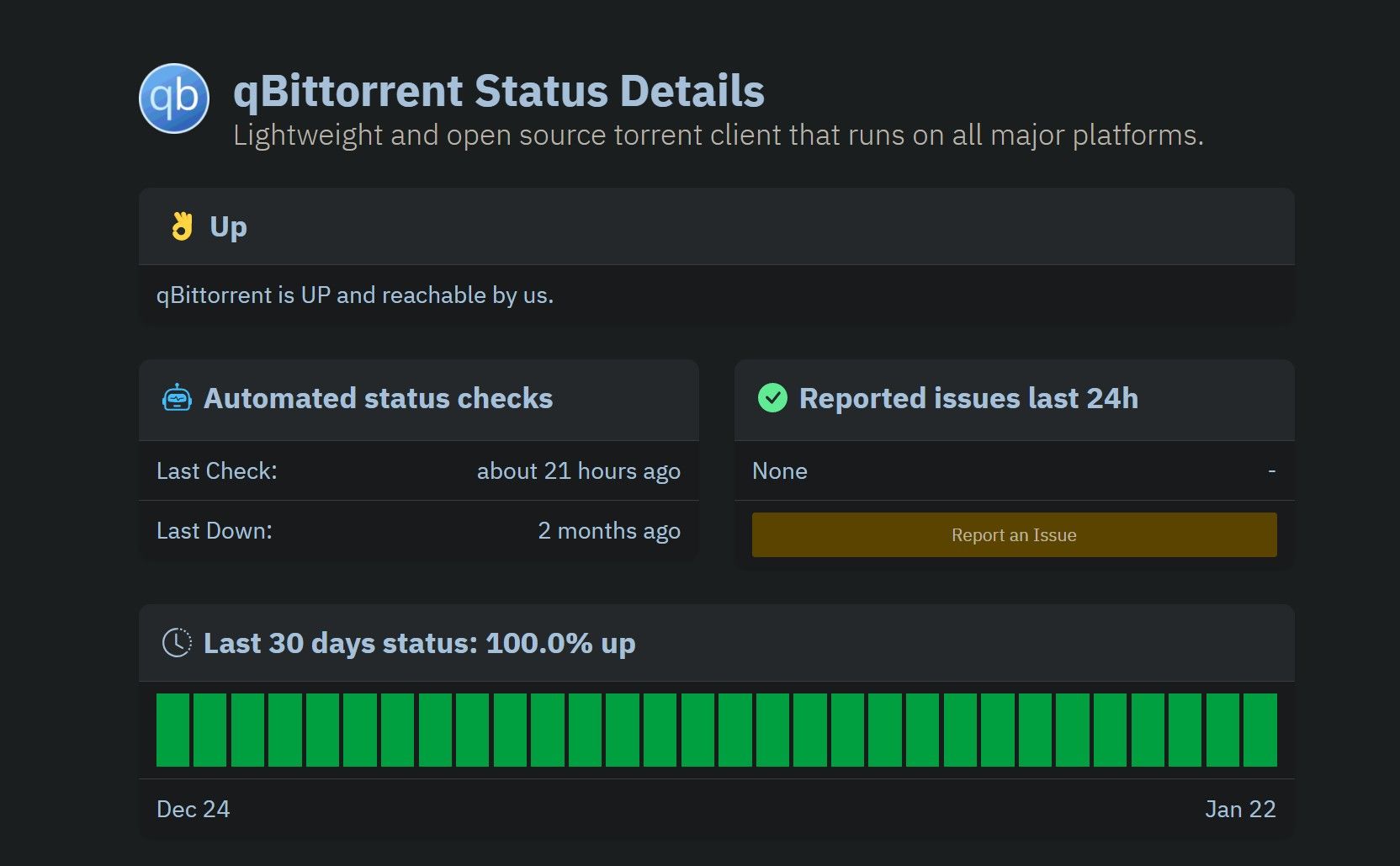
Међутим, ако сте једини који има проблем, требало би да пређете на следећу исправку.
3. Поправите нестабилну интернет везу
Преузимање датотека, посебно преко клијената трећих страна, захтева стабилну везу. Ако ваша интернет веза није довољно јака или стабилна, преузимање може бити прекинуто. Ово такође може бити узрок проблема са којим се суочавате, што значи да кБитторрент нема приступ поузданој интернет вези.
Ако се испостави да је веза нестабилна, или пређите на другу интернет везу или погледајте наш водич о томе како да поправите нестабилну Ви-Фи везу. Ако је веза већ стабилна, пређите на следећу исправку.
4. Конфигуришите подешавања везе
Промените порт који тренутно користи ваш торрент клијент за долазне везе. На тај начин ћете осигурати да ваш ИСП не блокира тренутни торрент порт. Пратите ове кораке да бисте то урадили:
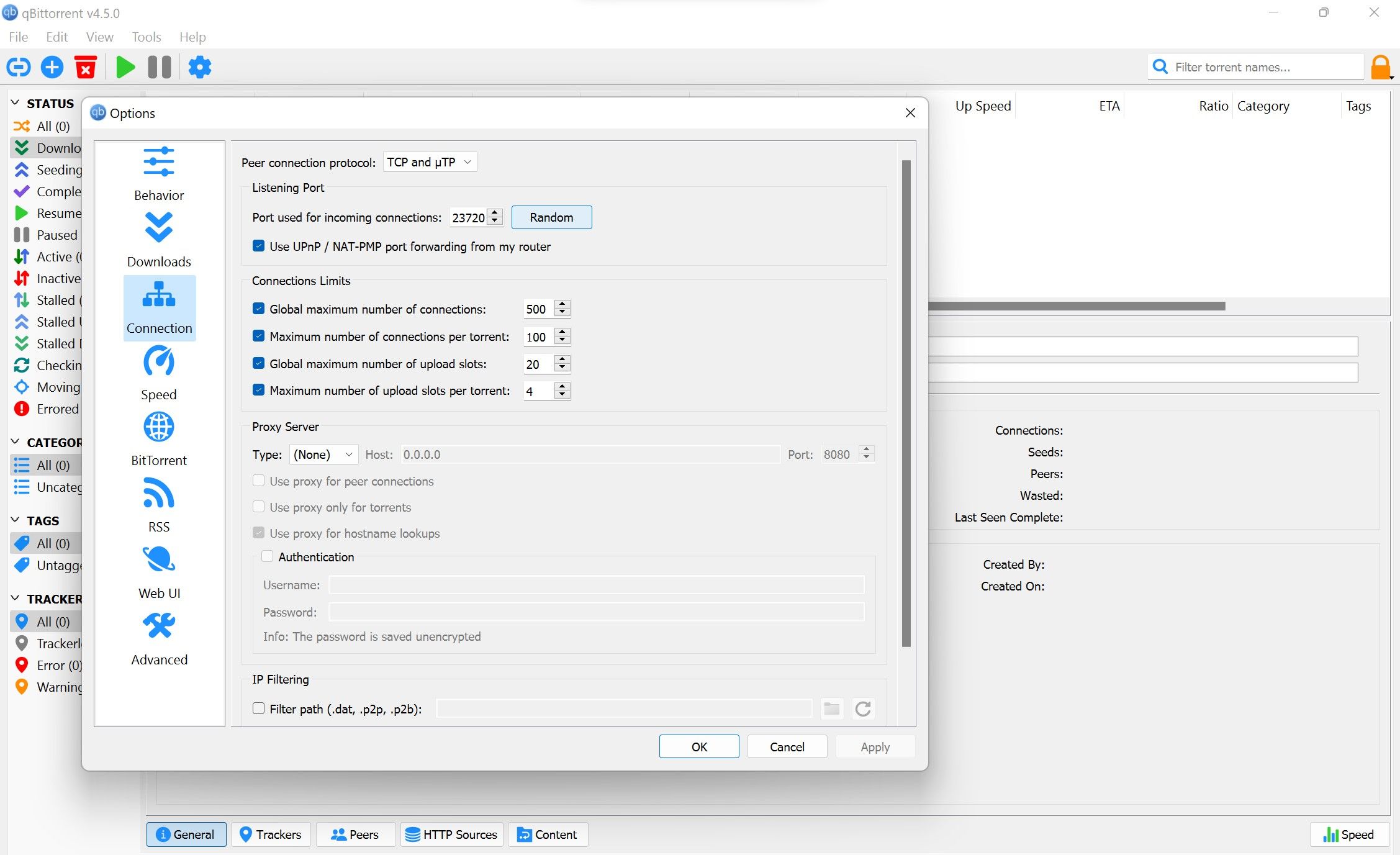
Пређите на следећу исправку ако промена порта не помогне.
5. Промените подешавања чекања торента
кБитторрент клијент омогућава корисницима да поставе ограничење на број активних преузимања, отпремања и торента у исто време. Ако је у вашим кБитторрент подешавањима постављено ограничење на активна преузимања, на пример, два истовремена преузимања, ваш торрент клијент ће зауставити треће преузимање и приказати његов статус као „заустављено“.
Да бисте спречили да се то догоди, требало би да искључите торрент ред чекања, што ће уклонити сва претходно постављена ограничења. Ево како то можете да урадите:
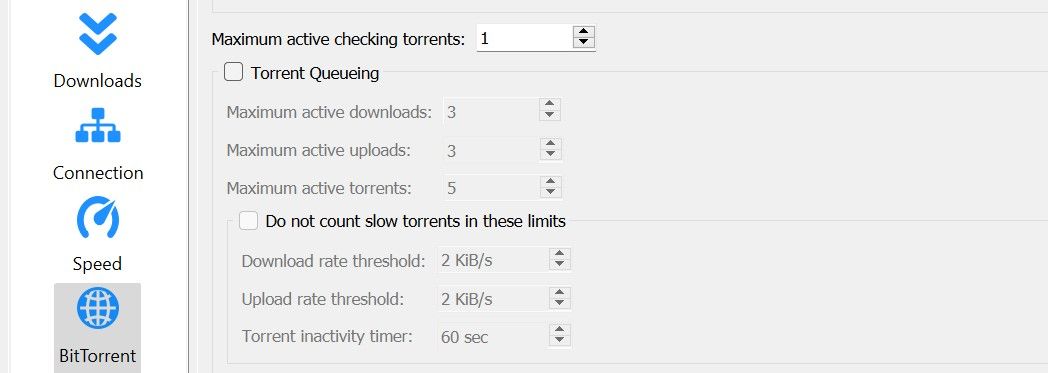
Након тога идите на картицу Цоннецтион и промените везе и слотове наведене под Ограничења веза. Алтернативно, можете да поништите избор свих ових поља да бисте уклонили постављена ограничења. Ово ће омогућити торрент клијенту да успостави онолико конекција или да ухвати онолико слотова колико је потребно, спречавајући застој преузимања.

6. Избришите делимично преузимање и поново га покрените
Ако настављање преузимања након паузирања на неколико сати или дана доведе до застоја, делимично преузети подаци торрент датотеке могу бити проблем. Да бисте искључили ову могућност, уклоните торрент који тренутно преузимате, избришите преузете датотеке са свог чврстог диска и поново почните преузимање торрента од нуле.
Ево како то можете да урадите:
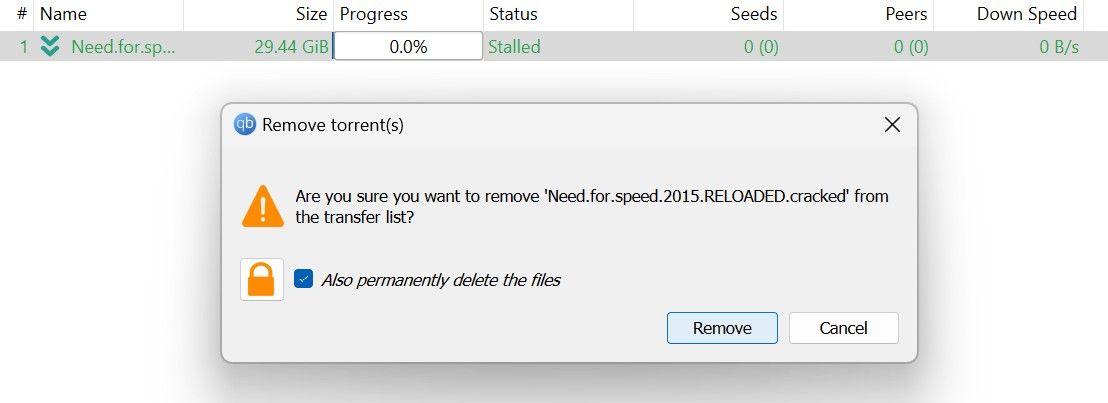
7. Наставите преузимање касније

Ако ниједна од горе наведених поправки није помогла, то може бити зато што сејачи уопште нису доступни. Сеедери су корисници који већ имају торрент фајл који покушавате да преузмете. Ако сваки сејач оде ван мреже, ваш торрент клијент неће моћи да преузме датотеку. Због тога, преузимање може стати. Дакле, сачекајте неколико сати, а затим наставите са преузимањем.
Алтернативно, можете пустити да се преузимање настави у позадини и повремено проверавати његов напредак. Ако видите да преузимање напредује, то потврђује да нема других проблема, само недостатак сидера. Дакле, очекујте да ће преузимање потрајати, али будите сигурни да ће бити завршено.
Шта треба да урадите ако преузимање остане заглављено све време?
8. Проверите да ли постоје проблеми са Торрент клијентом или Торрент фајлом
Да ли имате овај проблем само са одређеним торрент датотекама или се то дешава са сваким преузимањем које извршите? Ако је прво тачно, пронађите другу торрент датотеку и проблем ће бити решен. У последњем случају, проблем је са вашим торрент клијентом. Дакле, урадите следеће:
- кБитторрент клијент на белу листу на Виндовс Дефендер-у или вашем антивирусном софтверу. Ако то никада раније нисте радили, пратите упутства из нашег водича за стављање апликација на белу листу у Виндовс Дефендер-у.
- Ако нема ограничења заштитног зида, деинсталирајте торрент клијент и преузмите га поново.
Шта ако ниједна опција не функционише? Затим поново инсталирајте торрент клијент или пређите на други торрент клијент као последње средство.
9. Поново инсталирајте свој Торрент клијент
Ако ниједно од горе наведених решења не реши проблем, требало би да поново инсталирате торрент клијент. На тај начин ћете елиминисати све проблеме са клијентом који доводе до застоја преузимања. Стога, деинсталирајте кБитторрент и поново га инсталирајте. Ако нисте упознати са процесом, погледајте наш водич о томе како да деинсталирате софтвер на Виндовс-у.
10. Покушајте са другачијим Торрент клијентом
Ако преузимање не напредује упркос свим вашим напорима, мораћете да пређете на други торрент клијент. Иако постоји много опција, уТоррент је најпоузданији. Ако промените свој торрент клијент, моћи ћете да наставите заустављена преузимања. Није неопходно користити уТоррент; можете се пребацити на други од најбољих торрент клијената.
Наставите са заустављеним преузимањима у кБитторрент-у
Може бити фрустрирајуће када ваша преузимања застоје на дужи период. Користећи исправке описане у чланку, моћи ћете да поново покренете заустављена преузимања и решите примарни проблем. Ако често користите торрент клијенте, предузмите све мере предострожности како бисте избегли да се изложите ризику.